Windows 7: Jak odebrat programy od spuštění a co hledat při zakázání služeb
Mnoho uživatelů počítačových systémů se systémem Windows (to není jen sedmá modifikace, která bude považována za hlavní příklad), často čelí problému, že systém nefunguje tak rychle, jak bychom chtěli, nebo jak to bylo po počáteční instalaci. To je částečně kvůli aplikacím, které začínají spolu se systémem Windows 7. Jak odstranit programy z autoloading, které jsou zdrojem zátěže, čtěte dále.
Co je autoload?
Vycházíme z názvu samotného výrazu, je snadné zjistit, že automatické přidávání je část s programy v něm, které začínají po načtení operačního systému a pokračují v práci v takzvaném režimu na pozadí, když uživatel fyzicky nevyzývá aplety.
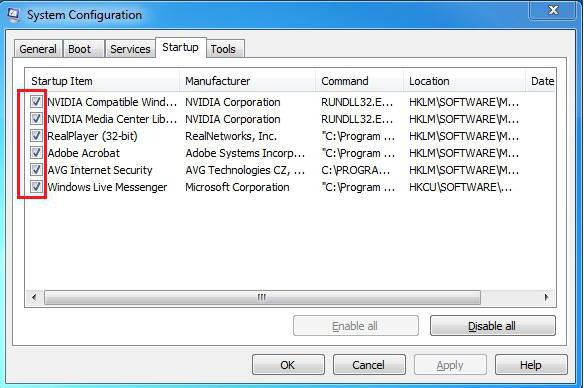
Sekce spouštění obsahuje nejen důležité systémové služby, ale také některé uživatelské procesy spojené s nainstalovanými programy, ačkoli samotný uživatel nemusí ani vědět o jejich přítomnosti a fungování. A vyřešit problém s výkonem systému, aby se snížilo zatížení procesoru nebo paměti RAM, budete muset zjistit, které programy odebrat ze spuštění systému Windows 7 a které programy je třeba zachovat. Abyste pochopili podstatu tohoto problému, musíte nejprve vědět, jak to funguje.
Kde se programy autoloading systému Windows 7?
Existuje několik způsobů, jak se dostat do této části. Nejjednodušší metodou je použití příkazu msconfig, který je napsán v konzole Spustit ("Spustit"), vyvolaný z nabídky Start nebo jako zrychlená metoda ve formě kombinace kláves Win + R.
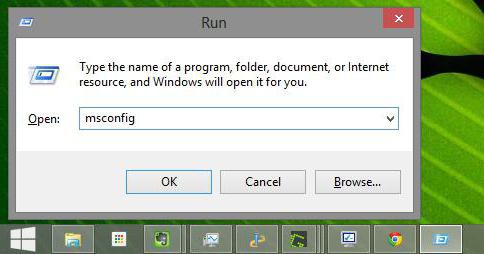
V okně nastavení existuje odpovídající karta. Pokud se podíváte na procesy, které jsou v něm zastoupeny, mnozí se prostě ptají, kolik je v systému Windows 7. Jak mohu odstranit programy z autoload? Ano, odstraňte kontrolní značky z nepotřebných procesů. A zde je další problém ve formě skutečnosti, že běžný uživatel nemusí vždy pochopit, který proces může být zakázán, aniž by to ovlivnil systém (a stojí za to vůbec).
Jaké programy začínají systémem?
Okamžitě stojí za zmínku, že v sekci automatického spuštění mohou existovat systémové služby, klienti uživatelských aplikací a antivirové programy, které nelze zakázat, a služby pro řízení zvuku nebo grafické adaptéry.
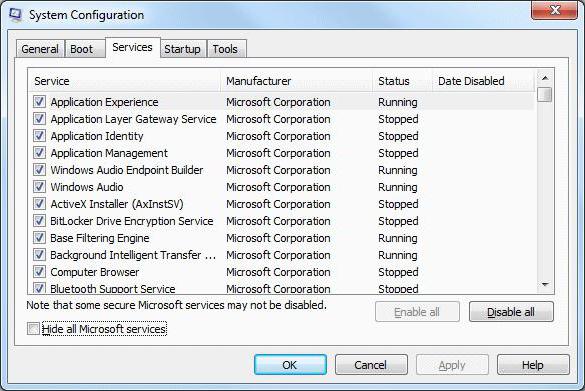
Ne všichni uživatelé si představují, že co se týče startu před zahájením, není omezen na tuto sekci. Pokud se podíváte na karty, můžete najít další obsah související s aktuálně spuštěnými procesy a spuštěnými službami. O tomto přebývejte podrobněji později.
Jaké programy opouštějí při spuštění Windows 7 nebo deaktivují?
Většinou, na přenosných počítačích, na stacionárních terminálech, můžete téměř vše vypnout, abyste zlepšili výkon systému.

Většina odborníků se domnívá, že existuje optimální řešení pro jakýkoli systém, včetně systému Windows 7. Již je jasné, jak odstranit programy z autoload. Ale co odejít? V ideálním případě můžete vypnout vše na kartě Po spuštění a ponechat pouze proces ctfmon, který je zodpovědný za zobrazení ikony přepínače jazyků a rozložení klávesnice v systémové liště a antivirového modulu. Všechno ostatní, včetně i specializovaných nástrojů pro správu grafických karet, lze deaktivovat bez problémů. Aktualizace klientů, jako je program Adobe Flash Player Updater, jsou o to víc.
Řízení služeb a procesů
Ale to není všechno. Faktem je, že některé součásti lze zastavit pouze na kartě procesů. Zakázat všechno není za to.
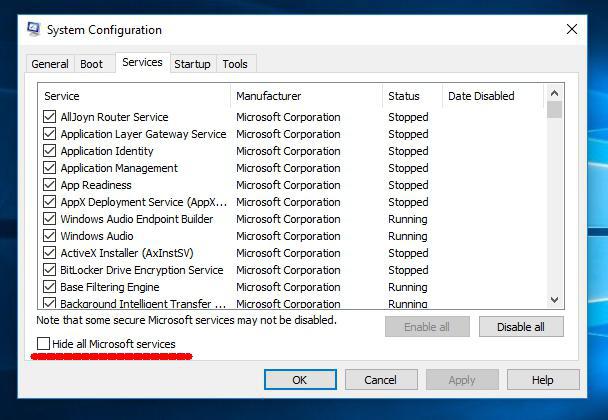
Nejprve je třeba zaškrtnout políčko pro skrytí služeb společnosti Microsoft a teprve potom deaktivovat vše ostatní. Odstranění programů od spuštění v systému Windows 7 bez těchto akcí bude neúplné. Na kartě automatického spuštění nemusí být tyto programy zobrazeny, ale budou se stále vyskytovat v systémových procesech.
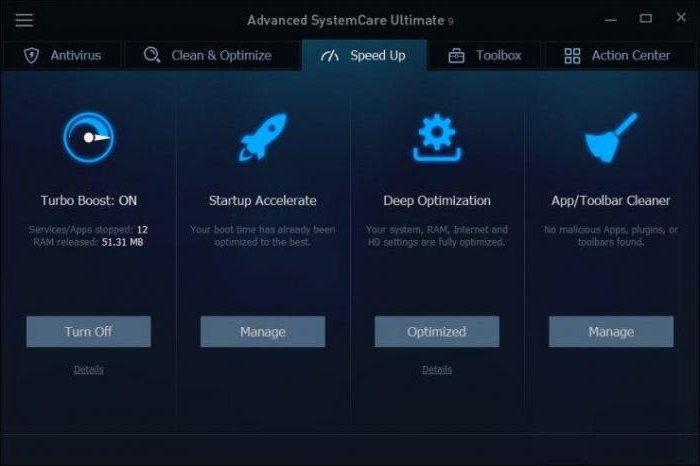
Mimo jiné můžete použít optimalizační aplikace, které mají automatickou kontrolu. Mimochodem, někteří z nich dokáží zobrazit i ty procesy, které systém Windows neprojeví. Například programy jako Advanced System Care nebo CCleaner ukazují spoustu dalších komponent, které se standardním přístupem pomocí nástrojů operačního systému jsou neviditelné (systém skrývá je, takže uživatel náhodou nedělá důležité změny konfigurace).
Jiné metody přístupu a kontroly
Konečně máte přístup k registru - nejdůležitějšímu nástroji pro správu systému Windows 7. Jak odstranit programy od spuštění s ním? Musíte se obrátit na sekci Run, která se nachází v pobočce HKLM v adresáři CurrentVersion (samotný editor se nazývá pomocí řádku regedit v nabídce Run nebo "Run").
Pokud jde o přidávání procesů, vše je mnohem jednodušší. Můžete použít Plánovač úloh (taskschd.msc), přidat zástupce programu do stejného Průzkumníka do příslušné spouštěcí složky umístěné v adresáři ProgramData atd. Při provádění akcí v Průzkumníku byste však měli vzít v úvahu, že požadovaný adresář je skrytý, takže zpočátku musíte zapnout zobrazení takových objektů výběrem příslušných nastavení v nabídce zobrazení.
V každém případě byste měli v sekcích automaticky spouštěcích programů maximalizovat výkon operačního systému, měli byste vše zakázat (s výjimkou pouze modulu klávesnice a pravidelné antivirové ochrany). Při provádění změn budete muset provést úplné restartování (systém bude ve skutečnosti ohlásit sám).